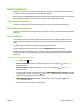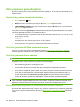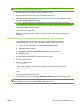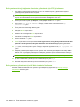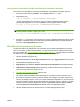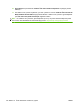HP Color LaserJet CP3525 Series Printers - User Guide
Ürün yazılımını bir ağ bağlantısı üzerinden yükseltmek için FTP'yi kullanma
1. HP Jetdirect sayfasındaki IP adresini not alın. HP Jetdirect sayfası, yapılandırma sayfasını
yazdırdığınızda yazdırılan ikinci sayfadır.
NOT: Ürün yazılımını yükseltmeden önce, ürünün Uyku modunda olmadığından emin olun.
Ayrıca, tüm hata iletilerinin kontrol paneli ekranından silindiğinden emin olun.
2. Komut penceresini açmak için Başlat'ı, sonra Çalıştır'ı tıklatın ve cmd yazın.
3. Şunu yazın: ftp <TCP/IP ADRESİ>. Örneğin, TCP/IP adresi 192.168.0.90 ise ftp
192.168.0.90 yazın.
4. Ürün yazılımının bulunduğu klasöre gidin.
5. Klavyede Enter tuşuna basın.
6. Kullanıcı adı sorulduğunda Enter tuşuna basın.
7. Parola adı sorulduğunda Enter tuşuna basın.
8. Komut isteminde bin yazın.
9. Enter tuşuna basın. Komut penceresinde 200 T
yp
es set to I, Using binary mode to transfer files
(200 Tür I olarak ayarlandı, Dosyalar aktarılırken ikili mod kullanılıyor) iletisi görüntülenir.
10. put yazın, sonra dosya adını yazın. Örneğin, dosya adı cljcp3525.rfu ise put cljcp3525.rfu
yazın.
11. Karşıdan yükleme işlemi başlar ve ürün yazılımı ürün üzerinde güncelleştirilir. Bu birkaç dakika
alabilir. Ürün veya bilgisayarla başka bir etkileşime girmeden işlemin tamamlanmasını bekleyin.
NOT: Yükseltme işlendikten sonra ürün otomatik olarak kapatılır, sonra yeniden açılır.
12. ftp komut isteminden çıkmak için komut isteminde şunu yazın: bye.
13. Windows arayüzüne dönmek için komut isteminde şunu yazın: exit.
Ürün yazılımını yükseltmek için HP Web Jetadmin'i kullanma
HP Web Jetadmin kullanarak ürün yazılımını güncelleştirmeyi öğrenmek için www.hp.com/go/
webjetadmin adresine gidin.
154 Bölüm 10 Ürünü temizleme ve bakımını yapma TRWW